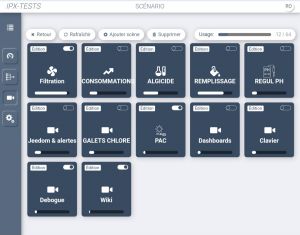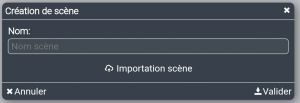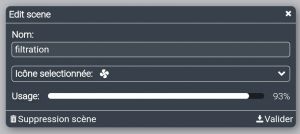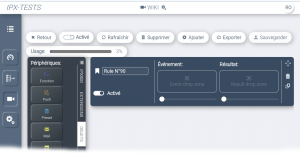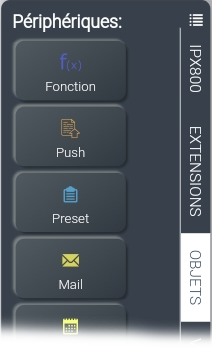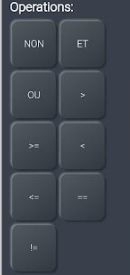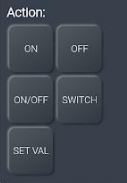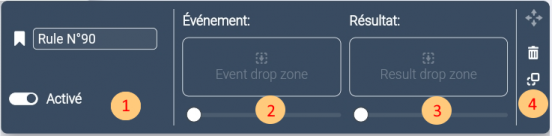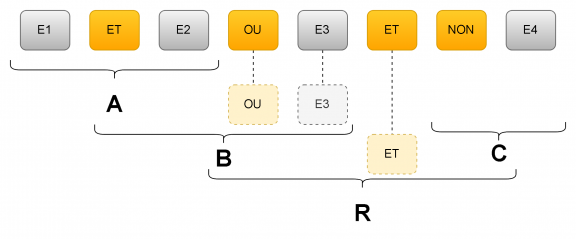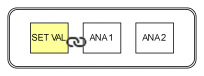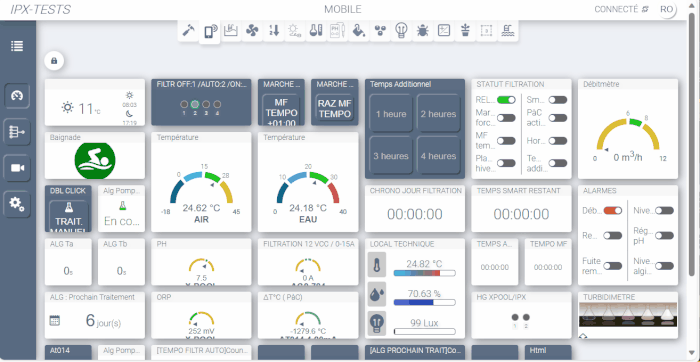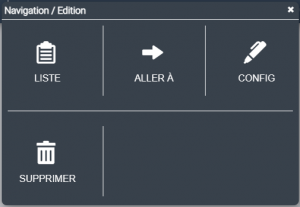IHM V5 en détails : Le moteur de scenario
Niveau de mise à jour : 5.5.6 (09/11/2023)
Présentation
| |||
|---|---|---|---|

| |||
| Nom | IPX800 V5 | ||
| Famille | IPX800 V5 | ||
| Wiki créé le | 27/11/2023 | ||
| Wiki mis à jour le | 27/11/2023 | ||
| Auteur | @fgtoul | ||
L'automate IPX800 V5 embarque un moteur de scénario puissant et facile à appréhender, Il sera alors aisé de programmer des actions sur événements déclencheurs. Tous les objets, variables et ressources peuvent être scénarisés, en tant que déclencheur, variable de sortie ou encore actionneur. Des tuiles préconfigurées peuvent-être glissées et déposées dans des containeurs Événement et Résultat pour constituer les règles.
Cet article a pour but de vous apprendre à utiliser le "Rule Engine".
Terminologie
Variable IO : information booléenne
C'est une variable booléenne prenant les états VRAI ou FAUX. Dans le langage courant, il est habituel d'utiliser également les valeurs ON, OFF ou 1 et 0.
Ces variables peuvent représenter des entrées digitales, des sorties relais ou même des variables systèmes ou propres à l'utilisateur.
Variable analogique : information numérique
Les variables analogiques peuvent contenir des nombres entiers ou réels (avec décimales) avec une largeur maximale de 32 bits.
Elles peuvent représenter les ressources comme les entrées ou sorties analogiques et des variables créées par l'utilisateur.
Événement
Un événement est défini par le changement d'état pour une IO ou de valeur pour une ressource analogique.
Règle
Une règle constitue une mise en relation de cause à effet déterminant les périphériques à modifier selon la survenance d'événements prédéfinis.
Une règle est constituée d'une clause Événement qui regroupe toutes les conditions essentielles à l'action, et la clause Résultat qui regroupe les actions à mener.
exemples :
- si l'interrupteur change d'état et si la luminosité est insuffisante, allumer le plafonnier
- si la température intérieure est inférieure à 18°C il faut allumer le radiateur, sinon il faut l'éteindre
- si le soleil est couché, fermer les volets roulants et autoriser l'allumage de projecteurs extérieurs, sinon ouvrir les volets et inhiber l'allumage des projecteurs.
La règle peut être activée ou désactivée sous certaines conditions. Si désactivée, elle sera ignorée par le moteur de scénario.
Scène
Une scène est une enveloppe permettant de regrouper des règles ayant la même fonctionnalité.
Exemple : l'éclairage, le chauffage, l'ECS, l'armement de l'alarme, etc.
Le programmeur pourra regrouper les règles selon ses besoins, soit par fonction (éclairage, chauffage, ...), par localisation (salon, cuisine, ...), etc.
Avec une scène, Il est également possible de créer un groupe de règles qui pourra être activé ou désactivé sous certaines conditions.
Lorsqu'une scène est désactivée, toutes les règles qu'elle contient sont ignorées par le moteur de scénario.
Exemples
- l'été, inhiber toutes les commandes concernant le chauffage : -> si la date est comprise entre le 15 avril et le 15 octobre, désactiver la scène "Chauffage".
- l'hiver, si la piscine est en hivernage passif, désactiver les scènes Traitement, Filtration et Chauffage.
Il est possible de créer 64 scènes au total, chacune d'elle pouvant regrouper 32 règles.
Pour plus d'information sur les caractéristiques de ces éléments, veuillez consulter l'article IHM V5 en détails : Les liens
L'interface
Pour accéder au moteur de scénario, cliquez sur le bouton ![]() du menu latéral gauche.
du menu latéral gauche.
Gestion des scènes
Le point d'entrée du Rule Engine, est la page de gestion des scènes.
Si votre système ne comporte aucune scène, cliquez sur le bouton Ajouter scène.
Nommez la scène, puis validez pour créer une scène vide.
Pour importer une scène à partir d'un fichier, sélectionnez le fichier JSON issu d'un échange avec un membre de la communauté ou d'une sauvegarde.
La scène créée apparaît sous forme de tuile-bouton. Elle comporte un bouton à glissière permettant de l'activer ou désactiver manuellement (voir plus haut).
Le menu Édition permet de renommer la scène, lui attribuer une icône, de la supprimer ainsi que toutes les règles qu'elle contient, ou encore vérifier son taux d'occupation par les règles.
Cliquez sur la tuile de la scène pour éditer les règles qu'elle contient.
Gestion des Règles
L'interface de l'éditeur de règles
Le menu supérieur permet des actions sur la scène en cours d'édition
- Retour : permet de revenir au gestionnaire de scènes
- Activé : bouton à glissière permettant d'activer ou désactiver la scène et toutes les règles
- Rafraîchir : réactualisation de l'affichage
- Ajouter : créer une nouvelle règle en dernière position
- Exporter : permet la sauvegarde de la scène et de l'ensemble de ses règles sous le format JSON. Ce fichier pourra être échangé avec d'autres utilisateurs.
- Sauvegarder : sauvegarde de toutes les règles avec application des dernières modifications.
La bibliothèque de périphériques
La bibliothèque contient les tuiles qui pourront constituer une règle. Chaque tuile est spécifique à une catégorie d'objet.
Toutes les ressources sont classées par catégories et sont triées par onglets.
- IPX800 : cette catégorie recense toutes les entrées/sorties présentes sur l'ipx800 elle-même, ainsi que les variables systèmes (heure de l'ipx, informations de diagnostique, ...) ou fonction de redémarrage.
- Extensions : cette catégorie contient tous les objets représentant les extensions. Pour utiliser l'une de ces tuiles, vous devrez avoir au préalable installé l'extension correspondante.
- Objets : tous les objets de la V5, comme les fonctions, les calendriers, les objets temps (tempo, pulse,...) sont regroupés dans cette catégorie.
- Variables : catégorie regroupant les variables de tous types (IO, ANA, STR, ...)
- Modules : catégorie des plugins
- Scénario : éléments du moteur de scénario
La bibliothèque d'opérateurs
Les opérateurs ET OU permettent de combiner 2 événements entre eux. Ils pourront être utilisées dans la clause Événement.
- NB : Pour combiner 2 événements, il faut obligatoirement les séparer par un opérateur ET ou OU
Opérateur ET
Table de vérité avec Vrai=1 et Faux=0
| État événement
E1 |
État événement
E2 |
État de
E1 ET E2 |
|---|---|---|
| 0 | 0 | 0 |
| 0 | 1 | 0 |
| 1 | 0 | 0 |
| 1 | 1 | 1 |
Opérateur OU
Table de vérité avec Vrai=1 et Faux=0
| État événement
E1 |
État événement
E2 |
État de
E1 OU E2 |
|---|---|---|
| 0 | 0 | 0 |
| 0 | 1 | 1 |
| 1 | 0 | 1 |
| 1 | 1 | 1 |
Fonction NON
La fonction logique NON permet d'utiliser l'état inverse d'un événement.
Table de vérité avec Vrai=1 et Faux=0
| E1 | NON E1 |
|---|---|
| 0 | 1 |
| 1 | 0 |
Opérateurs analogiques
Les opérateurs suivants sont utilisés pour faire des comparaisons sur des valeurs analogiques.
Ils peuvent être utilisés dans la construction de l'expression Événement.
| < | <= | == | >= | > | != |
|---|---|---|---|---|---|
| strictement inférieur | inférieur ou égal | égal | supérieur ou égal | strictement supérieur | différent |
L'opérateur NON permet d'inverser l'état logique d'un événement avant l'évaluation de l'expression.
La bibliothèque d'actions
Les tuiles Action seront utilisables dans la clause Résultat.
Elles renseignent l'action à appliquer sur les ressources digitales ou analogiques énumérées dans la clause.
ON, OFF, ON/OFF et SWITCH s'appliquent à des ressources booléennes.
- ON : Si l'évaluation de l'expression logique Événement change à l'état VRAI, l'état des ressources énumérées derrière est forcé à ON. Rien ne se passe lorsque l'état Événement passe à OFF.
- OFF : Si l'évaluation de l'expression logique Événement change à l'état VRAI, l'état des ressources énumérées derrière est forcé à OFF. Rien ne se passe lorsque l'état Événement passe à OFF.
- ON/OFF : Si l'évaluation de l'expression logique Événement change à l'état VRAI, la commande ON est exécutée, de même, si l'évaluation de l'expression logique Événement change à l'état FAUX, la commande OFF est exécutée.
- SWITCH : Si l'évaluation de l'expression logique Événement change à l'état VRAI, l'état des ressources énumérées derrière est permuté quelque soit leur valeur initiale. Rien ne se passe lorsque l'état Événement passe à OFF.
SET VAL s'applique à des ressources analogiques. Il permet de forcer une valeur analogique lorsque l'évaluation de l'expression Événement est VRAIE.
Constructeur de règle
1 : Vous pouvez renommer, activer ou désactiver la règle
2 vous y glissez des tuiles Opérateur, Action et Périphériques pour construire la clause événementielle.
3 : vous y glissez les tuiles Action et Périphériques pour déterminer les actions
4 : La suppression, le déplacement vers une autre scène et le glissement vertical (changement de l'ordre d'exécution) sont possibles.
Les principes d'une règle
Fonctionnement
L'état logique de la clause Événement conditionne l'exécution des actions peuplant l'expression Résultat.
Certaines actions sont réalisées uniquement lorsque l'expression Événement passe à l'état VRAI (ON, OFF, SWITCH, SET VAL) , il faudra alors que l'évaluation de la clause Événement repasse successivement à OFF puis ON pour que les actions soient à nouveau exécutées.
Évaluation d'une clause Événement
Nous avons vu plus haut que la clause Événement peut être peuplée par des événements combinés par ET, OU, ET NON, OU NON.
L'expression est évaluée de gauche à droite, événement par événement.
Prenons par exemple l'expression combinant 4 événements : E1 ET E2 OU E3 ET NON E4
L'évaluation de l'expression se fait en 4 étapes :
Étape 1 : évaluation de A=E1 ET E2
Étape 2 : évaluation de B=A OU E3
Étape 3 : évaluation de C=NON(E4)
Étape 4 : évaluation de R = B ET C
L'évaluation de R est faite à chaque changement d'état des événements E1, E2, E3 et E4.
Évaluation des actions à exécuter
La suite d'actions à exécuter est composées d'une succession de tuiles Actions et Périphériques.
Plusieurs actions peuvent être définies. La tuile action est appliquée aux périphériques désignés juste derrière elle.
Voici un exemple de syntaxe concernant la chaîne d'actions:
Ce qui donne : ON périphérique 1 & 2, Switch périphériques 3 & 4, OFF périphérique 6
L'Action SET VAL a une syntaxe particulière puisqu'elle nécessite 3 tuiles.
Cet exemple applique la valeur de la variable analogique ANA1 à ANA2
Drag & Drop
La simplicité d'utilisation du moteur de scénario est en grande partie dûe au fait de pouvoir glisser les tuiles de la bibliothèque vers le constructeur de règle.
A chaque fois que vous déposez une tuile périphérique , une fenêtre de dialogue s'ouvre et permet l'application des paramètres spécifiques.
La modification d'une règle par ajout de tuiles se fait de la même façon.
Pour supprimer une tuile, cliquez sur celle-ci puis choisissez l'option Supprimer du menu contextuel.
Vous pouvez également modifier la ressource rattachée ou bien vous déplacer sur la page de liens de cette dernière.